Tegyük fel, hogy torrentet szeretne letölteni otthoni számítógépére, de távol van otthonától. Persze, csak vegyen egy laptopot és letölthesse erre, de ez aligha ideális legtöbbször. Tehát hogyan érheti el ezt?
A Dropbox szinkronizálásával könnyedén eljuthatunk a torrentfájlokhoz a laptopról az otthoni asztali számítógépre, majd a Transmission vagy az uTorrent automatikus nézési funkciójával ellenőrizhetjük az új torrentfájlokat a Dropbox mappánkban.
Előfeltételek beállítása
Ha OS X vagy Linux rendszert futtat, és még nincs Terjedés és Dropbox telepítve van, akkor ezt meg kell tennie, bár a Transmission alapértelmezés szerint telepítve van a Linux számos disztribúciójára. Ha Windows rendszert futtat, telepítenie kell a Dropbox alkalmazást, és olyan klienst kell használnia, mint az uTorrent, amely támogatja az új torrentek mappanézését.
Jegyzet: A Dropbox minden platformon szabadon elérhető, és az ingyenes ingyenes verzió 2 GB tárhelyet biztosít, ami több mint elegendő néhány torrentfájlhoz.
Most, hogy telepítve van a Dropbox és a torrent kliens, létre kell hoznia egy mappát a Dropbox-ban, amely tárolja a letölteni kívánt torrent fájlokat. Nevezheted ezt bárminek, de azt javasolnám, hogy csak "Torrenteknek" nevezd.
Beállítás OS X-ben
A Watch mappa beállításához a Transmission OS X verziójában lépjen a beállításokba, és kattintson az „Átutalások” fülre. Jelölje be az „Automatikus hozzáadás” jelölőnégyzetet, és válassza a legördülő menü Dropbox Torrents mappáját:
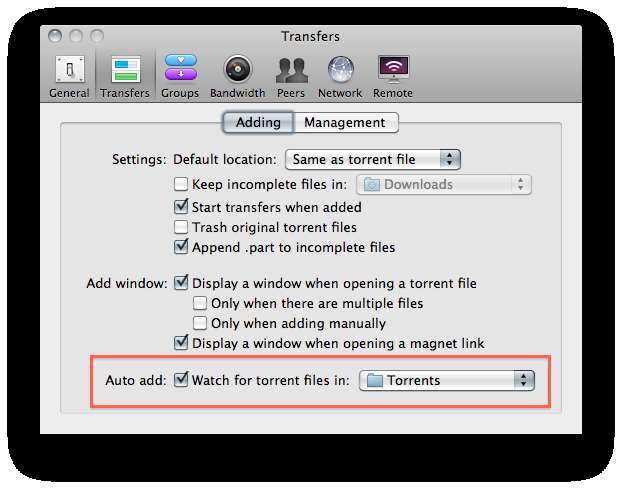
Ezenkívül ki akarja törölni a „Windows megjelenítése torrentfájl megnyitásakor” négyzetet. Ez megakadályozza egy olyan ablak felbukkanását, amely beavatkozást igényel a bezáráshoz, amit nem akarunk, ha távol vagyunk a számítógépünktől:
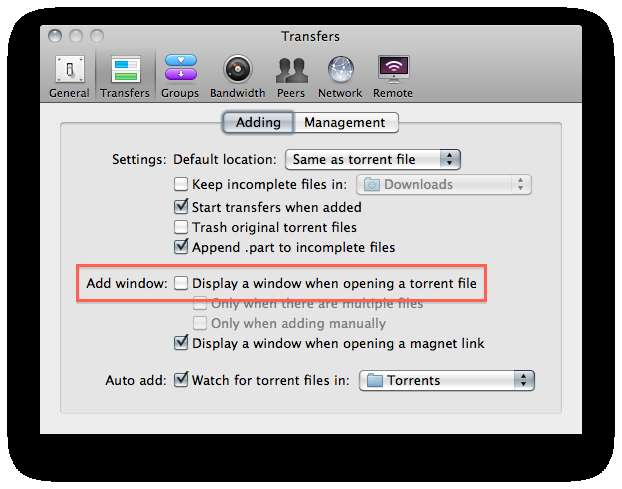
Meg kell változtatnia az alapértelmezett letöltési helyet másra, mint a Torrentek mappájára, mivel valószínűleg nem akar fájlokat közvetlenül a Dropboxba letölteni:

Ez a telepítés a Mac-en. Olvassa el a telepítést Linux alatt.
Telepítés Linux alatt
A Watch mappa beállításához a Transmission Linux verzióján lépjen a Szerkesztés -> Beállítások elemre, és kattintson az „Torrentek automatikus hozzáadása innen” jelölőnégyzetre, és válassza a Torrentek mappát a legördülő menüből.

Törölnie kell a „Beállítások párbeszédpanel” jelölőnégyzet bejelölését, és a „Mentés helyre” legördülő listát másra kell beállítania, mint a Torrent mappára:
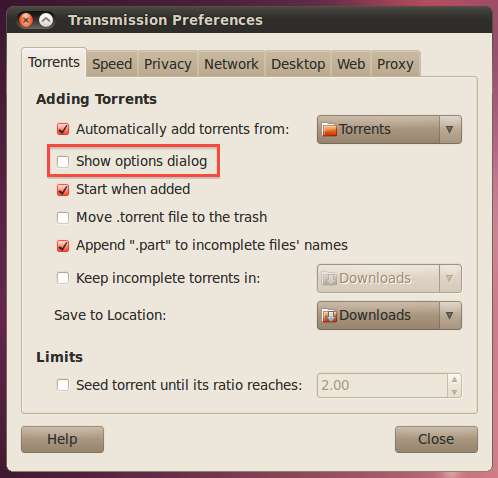
Telepítés a Windows rendszerben
Ha Windows rendszert használ, valószínűleg használja uTorrent a torrentek letöltéséhez lépjen be a beállítások panelre, keresse meg a Könyvtárak opciót a bal oldali ablaktáblán, majd jelölje be a „.torrentek automatikus betöltése innen:” jelölőnégyzetet. Miután ezt megtette, kattintson a fájlböngészés ikonra, és válassza a Torrents mappát a Dropbox-ból.
Ki kell választania az új letöltések és a befejezett letöltések helyét is, különben az uTorrent kéri.
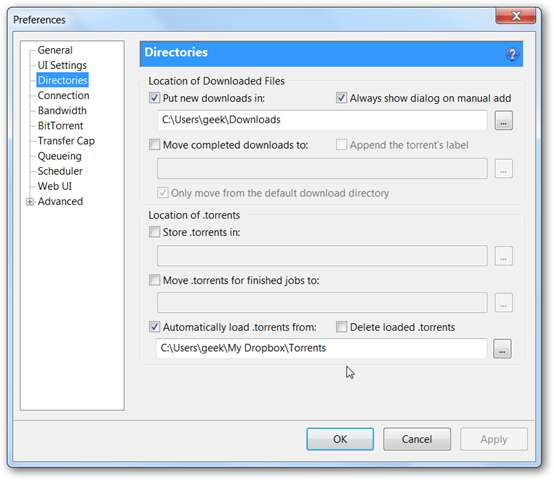
Ezenkívül be kell lépnie a beállítások felhasználói felületének szakaszába, és törölje a jelölést az „A torrent belsejében lévő fájlokat megjelenítő ablak megjelenítése” lehetőségről.

Ha másik klienst használ, valószínűleg hasonló lehetőséget talál a beállítások ablaktáblán.
Torrentek indítása bárhonnan
A torrent indításához a beállított gépen csak annyit kell tennie, hogy beteszi a Dropbox Torrentjei mappájába, vagy húzza egy másik számítógép mappájába, vagy feltölti a webes felületre (ami akkor hasznos, ha nem nincs telepítve a másik gépre a Dropbox).
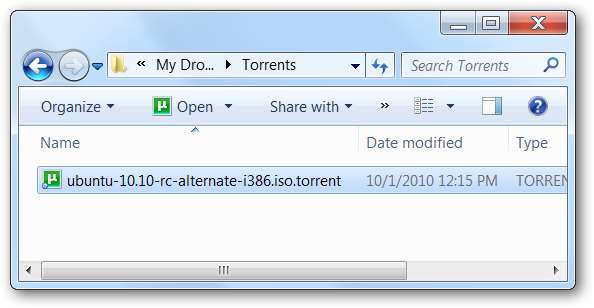
Torrentet is letölthet Android vagy BlackBerry készülékére, majd a Dropbox alkalmazás segítségével hozzáadhatja. A Dropbox az Android Marketplace-en található, és elérhetők a BlackBerry alkalmazás telepítésére vonatkozó utasítások itt .
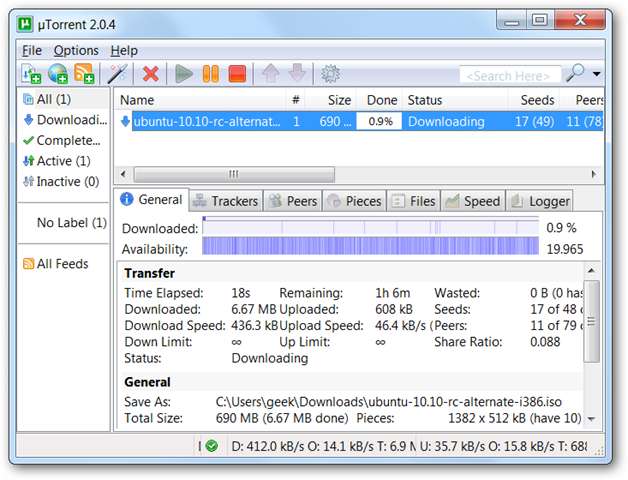
Miután végzett, egyszerűen hozzá kell tudnia adni a fájlokat a Dropbox-hoz, és a letöltések automatikusan elindulnak, amint az a fenti képernyőképen is látható.







